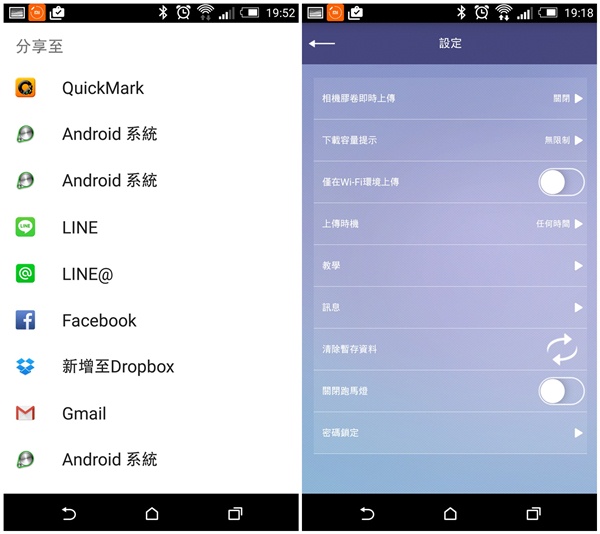擁有十八般武藝的ASUSTOR ADM系統
使用NAS已有多年了,從DIY的FreeNAS到不同品牌的NAS,發現每家NAS都會發展自己獨特的系統,因此放入硬碟第一件事就是安裝NAS專屬的系統,ASUSTOR當然也不例外,推出了相當自豪的ADM系統,ADM 可以讓ASUSTOR 全系列 NAS 皆可支援無縫隙的系統升級及轉移,不管是網頁介面或手機介面,完全以人性為設計起點,目的是讓所有使用者都能迅速上手,完全不需要擔心學習曲線的問題。

你也可以直接輸入「http://NAS的IP位置:8000」來進入,當你看到下圖登入的畫面,恭喜你已安裝ADM系統成功,此登入頁面、名稱以及顯示圖片燈可以隨心所欲地更換,讓每次登入都有不同的心情。

ADM系統中間經過多次韌體的改版,除了當網路儲存硬碟外,不管是網頁或手機的使用介面,完全以人性為設計起點,加上以 App 為核心的設計理念,目的是讓所有使用者都能迅速上手,完全不需要擔心學習曲線的問題,尤其ADM 2.3後橫更是讓人刮目相看。

服務是NAS最基本的功能,不管是Samba、File Explorer、AFP、Web伺服器、FTP 或是 WebDAV,讓企業保持資料存取方面的靈活度又兼顧安全性,甚至結合Windows AD 網域後,所有 AD 的使用者便可透過原有個人的 AD 帳號及密碼登入並存取 NAS。

檔案總管的操作如同windows檔案總管的複製品,操作大致一樣,桌面上也可開啟多個視窗,隨便拖曳、放大縮小與切換運作的視窗,甚至可如同網路芳鄰一樣連結我的電腦,覺得ASUSTOR相當用心。

ASUSTOR NAS可說是一台迷你伺服器電腦,透過「App Central」豐富多樣的應用程式中心,輕鬆打造個人需求的伺服器。

或許你會覺得僅是NAS的加強伺服器而已,那你就錯了,挨踢路人甲覺得NAS往公、私雲端邁進,確實要是網路頻寬的降價與升速,雲端產業必定蓬勃發展,除了企業外,個人雲端是不可忽略的大餅。行動上網的快速普及,實質上應該感謝iPhone/Android系統推波助燃,也讓3C產業找出另一塊生存的空間,各家NAS廠商打造了行動上網裝置用的應用程式接下來陸續會介紹有關ASUSTOR NAS在個人雲端上的運用。
ASUSTOR NAS除了網頁的控制外,推出行動裝置專用的 AiMaster 版本,可透過行動裝置找到 NAS 並對系統進行初始化安裝與基本設定,且可直接在 AiMaster中安裝 NAS所需應用程式,網頁上大部分的動作都可以在行動裝置上完成,不管是聽音樂、瀏覽照片、看影片、找檔案,甚至監控影像,都能易手掌握在自己的行動裝置上,彷彿將ASUSTOR NAS帶著跑一樣。

不管是AiMaster還是其他ASUSTOR專用行動裝置App,都有提供Cloud ID、Host IP與自動搜尋三種連線方式,挨踢路人甲比較喜歡Cloid ID的方式(請參考Asustor NAS搭配Cloud ID,讓你走到哪裡都可輕易連回家),不管哪一種方式,其目的就是讓用戶可在任何地方連回自己專屬的雲端 NAS中。假如你有多台ASUSTOR NAS,AiMaster還可以讓你完全掌握多台雲端NAS哦!
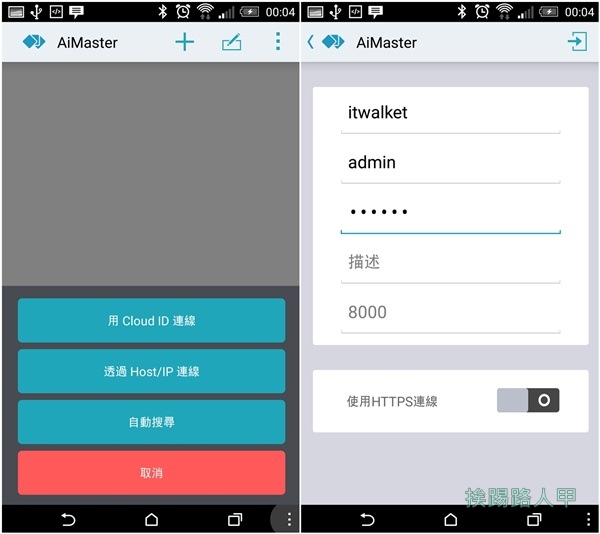
AiMaster 可說是行動版的 ADM操作工具,可進行線上使用者查詢、USB 單鍵備份、資料備份與還原、存取控制等,在「App Central」畫面上還可隨時啟用或停用各項應用程式,甚至可以安裝、刪除與更新程式版本。

內建的服務也一覽無遺的呈現,是否啟動這些服務完全一手掌握,連管理 NAS 使用者的存取權限也輕而易舉,且提供網路喚醒,有利於 IT 人員管理及時掌握系統狀態。

關於NAS上的系統資訊與資源使用狀態也一樣讓你即時獲得,當然一些事件紀錄、管理線上使用者都不成問題。

ADM的網頁版上有個檔案總管,當然行動裝置上也有個直覺式的瀏覽管理您NAS上的資料的工具-「AiData 」,不過「AiData」將知名的雲端空間整合進來,不用再安裝那麼多套的雲端空間App,即可輕易的遊走各雲端空間的管理。

AiData連線畫面可以看到ASUSTOR NAS的連結方式外,在「其他」下方也可以連結Dropbox、Box.net、GoogleDrive的雲端空間,甚至也可以連結到FTP伺服器,讓您真正達到跨雲端管理。

只要一套「AiData」App,同樣的操作方式,用行動裝置輕鬆管理你的NAS與其他雲端空間上的資料。

當然,檔案總管不就是管理檔案的功能,不外乎重新命名、複製、移動與刪除等,不管是行動裝置上的資料夾或檔案,都可以上傳至NAS上,甚至可以直接瀏覽NAS上的照片與影片,完美結合你行動裝置的App。

ASUSTOR Portal 是一個本機HDMI輸出的整合應用工具,也就是將HDMI連接的螢幕整合變成PC一般,有ADM管理介面、Google Chrome 網頁瀏覽、XBMC 多媒體播放器、Youtube、XBMC等。ASUSTOR Portal也支援個人化設定,如桌布上傳、建立喜愛的瀏覽頁面網址、螢幕保護以及縮圖的顯示順序等。

下圖是接上HDMI的螢幕畫面,看到NAS的多媒體內容輸出至電視或螢幕,不用打開電腦即可直接瀏覽網頁與觀看影片。

利用附贈的遙控器開啟YOUTUBE,即可立即享受豐富資源的影片。

AS5102T支援 XBMC 最新播放應用程式KODI,XBMC可說是廣為大眾喜愛且熱門的多媒體播放應用程式。支援 HEVC 和 VP9等多種編碼,可有效壓縮影片檔的大小,對於大影片及 4K 影片收藏者有極大的助益。

筆者試著播放1080P影片,相當順暢,取代HTPC絕對不是神話。

不喜歡遙控器,也可以使用ASUSTOR行動裝置應用程式AiRemote來當遙控器,請在App Central上安裝Remote Center套件,接著行動裝置上再安裝AiRemote即可遙控NAS的多媒體操作。其實筆者比較喜歡接上USB的無線滑鼠鍵盤,簡直就是一台專屬多媒體電腦。

有HDMI環境與XBMC優質播放系統,怎麼可以缺少重要的下載工具呢?請放心,到ADM的App Central下載「Download Center」,很快就將NAS變成動物機囉!

利用 RSS 技術來建立 BT 自動下載,千萬不要把NAS僅當成動物機使用,這樣似乎有點大材小用哦!

有了Download Center的應用程式,也別忘了ASUSTOR推出連結「Download Center」的行動版本「AiDownload」,只要在行動裝置上安裝「AiDownload」,你可以在任何地方,隨時端監控您的NAS執行搜索與下載的狀況。

AiDownload擁有簡單易操作的搜尋及下載功能,輕鬆管理下載任務,當出門在外,遠端操控你的NAS執行下載任務,當你回到家,一切都下載好了,省時省力,讓一切變得簡單容易。

ADM系統支援影片串流撥放,可到ADM 的「App Central」 安裝「LooksGood」應用程式套件,即可輕鬆播放串流影片。

「LooksGood」應用程式支援Media Explorer外,也支援TV電視錄影哦!

使用「LooksGood」來串流播放,記得在瀏覽器上安裝VLC 播放套件,這樣才能順利地播放。若是外部網路進行串流時,要注意,你必須打開 LooksGood 相對應連接埠才可以正確進行影片串流。

用瀏覽器就可以連上遠端的NAS來播放HD高畫質的影片,是不是很帥呢?

在網頁上看影片沒什麼?走到哪裡看到哪裡才是目前雲端最夯的功能,當然ASUSTRO NAS也不會錯過這個行動電影的行列。「AiVideos App」可以輕易觀賞你 NAS 中珍藏影片,利用串流無需等待漫長下載的時間,帶來行動影片的體驗樂趣。

AiVideos支援LookGood與MX player的串流運用,LookGood上述已介紹過,筆者建議搭配MX player使用,可與AiVideos完美的結合。

Cloud ID是不是很方便,只要是ASUSTOR專屬行動App,都可以使用這個ID輕易地連線。一樣除了媒體瀏覽播放外,也支援電視錄影。

NAS上面有什麼影片就可享受什麼影片,走到哪看到哪,享受高畫質電視節目串流與轉台的樂趣。

搭配MX player使用,不用擔心字幕的問題,不過享受1080P的影片,要注意網路頻寬哦!沒有網路吃到飽沒關係,有支援離線下載功能,可事先下載影片制行動裝置上再直接觀賞,且下載支援續傳的功能,讓你在網路訊號不穩定時,也能快速地下載完成。

已經習慣KKBOX與天天動聽的線上音樂收聽方式,有一天拿起舊機iphone 4S想要聽音樂時,又想起iphone聽音樂的痛楚,真的很懶得再透過iTunes音樂同步方式,這也就是很多人選擇KKBOX的原因,這樣就可以不佔用手機空間,也可以直接線上播放。
AS5102T的ADM系統有個內建的SoundsGood應用程式,讓你可以直接在網頁上播放NAS設備上的音樂,重點是SoundsGood可以透過AS5102T後面的HDMI、USB或音源插孔輸出至喇叭,不用電腦也可以變成一台音樂播放器。  SoundsGood有相當直覺的操作介面,支援演出者、專輯或文件夾的瀏覽,當然也可以關鍵字搜尋,幫助你快速找到你要聽的音樂。播放清單的支援也是無庸置疑。
SoundsGood有相當直覺的操作介面,支援演出者、專輯或文件夾的瀏覽,當然也可以關鍵字搜尋,幫助你快速找到你要聽的音樂。播放清單的支援也是無庸置疑。
NAS也可以當個人雲端音樂中心,只要安裝「AiMusic」App即可讓行動裝置串流播放NAS上的音樂,再也不用擔心SD卡與內存的空間不足。

AiMusic與一般音樂播放軟體功能大致雷同,可以隨機撥、依類型、演出者、專輯等,當然可編輯的播放清單也少不了,輕輕鬆鬆從分類好的音樂收藏中點選要聽的音樂,讓音樂串流環繞著你的日常生活。

NAS改變了一切,讓你可以隨時透過網路連回家中的儲存設備,聆聽不管是影片、文件、音樂等各種不同的格式均可的直接線上播放,輕輕鬆鬆地讓你可以擁有個人的雲端數位音樂中心。

既然NAS式儲存資料的地方,當然ADM也提供個人專屬的Photo Gallery 網路相簿,透過無遠弗屆的網路,您就可以將照片隨身帶著走,匆忙間還能分享生活中的珍貴片刻,如同Google 的picasa一樣輕鬆地享受雲端相簿,不過類似免費的picasa網路相簿不是容量的限制,不然就是大小的限制,不必那麼辛苦啦!只要有一台AS5102T NAS一切幫你搞定。ADM系統的專屬的網路相簿應用程式是「Photo Gallery」,可到ADM 的「App Central」 安裝。

安裝完成後進入當然是個空相簿,所以按下「+」大圖示來建立第一本相簿。

建立相簿很簡單,可使用拖曳方式,也可以從PC上傳或NAS匯入。

就這樣輕輕鬆鬆完成了一本相簿,簿列表以封面圖搭配四張內容縮圖顯示。

相片管理操作簡單,縮圖的排列顯示,介面簡潔清爽又容易查看。
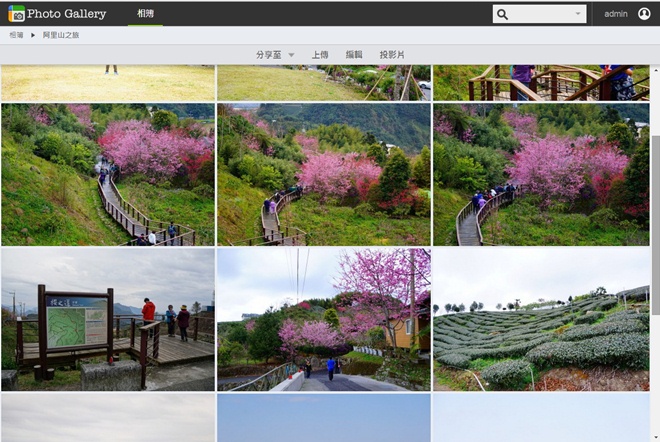
Photo Gallery 提供使用者層級的相簿權限管理。您可以開放特定相簿供家人好友管理上傳,可查詢EXIF 資訊,也可針對相片敘述,連基本的旋轉效果或是幻燈片播放都支援。筆者比較喜歡標籤的功能,除了相簿主類別之外,提供更富彈性的分類整理。

「AiFoto」可讓您透過行動裝置直接建立 新相簿於NAS上,方便您進一步整理圖片資料。您也可以內建攝影機拍攝相片或是錄製影片上傳至NAS上。擁有相片自動上傳功能,不用擔心手機上的相片備份問題,讓你專心拍照把美美的景物拍下,自動歸類上傳就交給「AiFoto」囉!

一開始以為「AiFoto」僅是手機上的向相簿管理工具而已,原來要點選上方的「AiFoto」字元出現「Login」的選項,登入模式一有Cloud ID、Host/IP與自動搜尋,隨你高興吧!

輕輕滑動您的手指來瀏覽存放在 NAS或手機上的相簿,下圖右半是不是看到剛剛「Photo Gallery」建立的第一本相簿呢?

點選照片進入,一樣是方格的顯示排列方式,點選照片可以單張瀏覽,此時你可以刪除、下載、新增、分享等。

與世界任何角落的好友分享回憶是美妙的,可以即時傳遞我們的點點滴滴。想要相片自動上傳功能,得到設定的畫面內打開「相機膠捲即時上傳」開關,除了可以設定僅在WiFi環境下才上傳,也可以指定上傳時機,甚至可以加密哦!